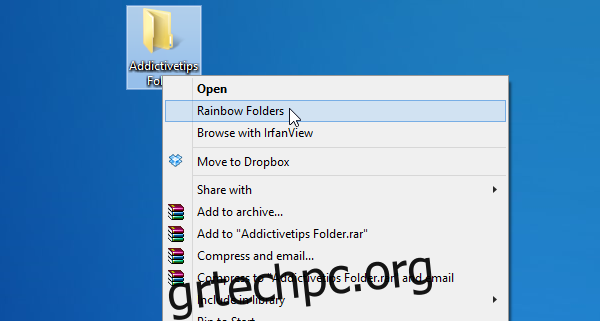Η οργάνωση φακέλων στα Windows μπορεί να είναι αρκετά δύσκολη. Το πολύ, μπορείτε να τα μετονομάσετε με προσαρμοσμένες ετικέτες ή να ταξινομήσετε τα στοιχεία κατά ομάδα, ημερομηνία, όνομα ή μέγεθος, αλλά υπάρχουν καλύτεροι τρόποι για να σας βοηθήσουν να διακρίνετε έναν φάκελο από τον άλλο. Φυσικά, θα μπορούσατε να αλλάξετε το εικονίδιο του φακέλου, αλλά δεν μπορείτε πάντα να βρείτε ένα κατάλληλο για έναν συγκεκριμένο φάκελο. Δεν θα ήταν χρήσιμο αν μπορούσατε να αλλάξετε και το χρώμα κάθε φακέλου; Δυστυχώς, τα Windows δεν σας επιτρέπουν να αλλάξετε το χρώμα του προεπιλεγμένου εικονιδίου φακέλου. Εδώ έρχεται να σώσει ένα εργαλείο τρίτου κατασκευαστή που ονομάζεται Rainbow Folders. Αυτό το μικρό βοηθητικό πρόγραμμα προσφέρει έναν γρήγορο και βολικό τρόπο για να αλλάξετε το χρώμα οποιουδήποτε φακέλου.
Η χρήση των φακέλων Rainbow είναι πολύ απλή. Αφού κάνετε λήψη του αρχείου ZIP από τον σύνδεσμο που δίνεται παρακάτω, εξαγάγετε τα περιεχόμενα του ZIP στον φάκελο που θέλετε και εκτελέστε το αρχείο εγκατάστασης μέσα. Η εγκατάσταση θα σας ρωτήσει εάν θέλετε να ενσωματώσετε τους φακέλους Rainbow στο μενού περιβάλλοντος των φακέλων με το δεξί κλικ. Θα συνιστούσαμε να του επιτρέψετε να το κάνει. Η επέκταση κελύφους κάνει τη διαδικασία αλλαγής των εικονιδίων δεκαπλάσια ευκολότερη, επειδή μπορείτε να μεταβείτε αμέσως στους φακέλους Rainbow με επιλεγμένο τον επιθυμητό φάκελο, όπως φαίνεται στο παρακάτω στιγμιότυπο οθόνης.

Το παράθυρο εφαρμογής του Rainbow Folder περιέχει μια δέσμη διαφορετικών ρυθμίσεων. Εδώ, μπορείτε να επιλέξετε από τρία διαφορετικά στυλ εικονιδίων – δηλαδή Κλασικό, Τυπικό και Μοντέρνο – από το αναπτυσσόμενο μενού που βρίσκεται στα δεξιά. Μπορείτε επίσης να ενεργοποιήσετε τα «Εικονίδια υψηλής αντίθεσης» για πιο funki εμφάνιση. Το επόμενο βήμα είναι να ορίσετε το χρώμα χρησιμοποιώντας τα ρυθμιστικά Saturation και Hue.
Εάν βρείτε έναν συνδυασμό χρωμάτων που σας αρέσει πολύ, μπορείτε να τον προσθέσετε στα Αγαπημένα για μελλοντική χρήση. Εάν προτιμάτε να μην αφιερώνετε χρόνο στην εύρεση ενός συγκεκριμένου χρώματος, μπορείτε να ζητήσετε από την εφαρμογή να ορίσει ένα τυχαίο χρώμα για εσάς. Οι χρήστες μπορούν επίσης να ορίσουν ένα προσαρμοσμένο κείμενο συμβουλής εργαλείου για έναν φάκελο.
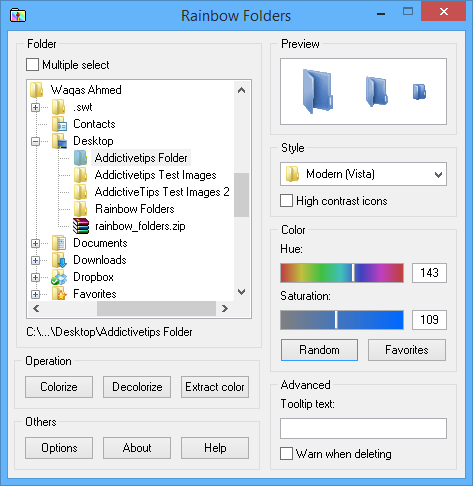
Ένα άλλο πραγματικά εύχρηστο χαρακτηριστικό της εφαρμογής είναι ότι σας επιτρέπει να αλλάζετε χρώματα πολλών φακέλων με μία κίνηση. Για να το κάνετε αυτό, κάντε εναλλαγή της επιλογής “Πολλαπλή επιλογή” στην κορυφή της προβολής δέντρου φακέλου και, στη συνέχεια, σημειώστε αυτά που πρέπει να τροποποιήσετε. Μόλις ολοκληρώσετε όλες τις προσαρμογές, απλώς πατήστε “Χρωματισμός” για να εφαρμόσετε τις αλλαγές. Για να επαναφέρετε οποιονδήποτε φάκελο στο προεπιλεγμένο χρώμα, κάντε κλικ στο ‘Αποχρωματισμός’.
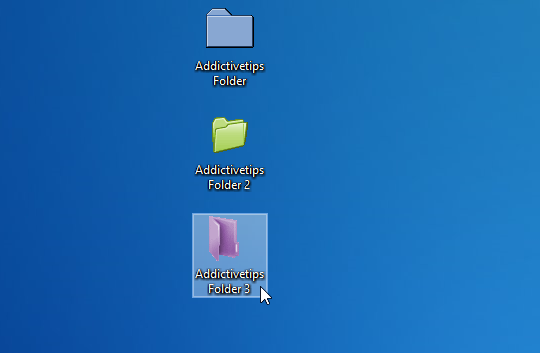
Το Rainbow Folders είναι ένα εύχρηστο μικρό εργαλείο για την οργάνωση των φακέλων σας. Εάν τα αρχεία στον υπολογιστή σας είναι ταξινομημένα σε τόνους φακέλων, μπορεί να επιταχύνει την περιήγηση. Λειτουργεί σε Windows XP, Windows Vista, Windows 7 και Windows 8.